ProE与CREO扭曲工具之折弯详解教程
- 格式:docx
- 大小:1.52 MB
- 文档页数:6
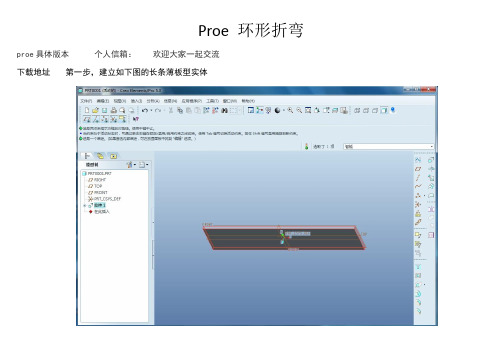
Proe 环形折弯proe具体版本个人信箱:欢迎大家一起交流
下载地址第一步,建立如下图的长条薄板型实体
第二步:插入——高级——环形折弯第三步:勾选实体几何,单击定义
第三步:单击参照——勾选实体几何——选择定义
第四步:选择right面作草绘面(草绘纵向弯曲截面),确定
第五步:选择草绘参照,这里选择上边界和两个侧边界
第六步:草绘纵向弯曲截面,注意要添加旋转坐标系
第七步:完成草绘后的样子
第八步:选择360度折弯,在第一个项目选择前面的小端面,第二个项目选择后面的端面
第九步:选择后完第二个端面后的样子,点击确认
第十步:最终结果。
![[精华]proe骨架折弯](https://img.taocdn.com/s1/m/51b644a7f111f18583d05a9a.png)
[精华]proe骨架折弯骨架折弯教程骨架折弯实例教程proe提供两种将实体、曲面模型折弯的功能:骨架折弯和环形折弯,另外,和折弯相关的还有实体折弯和展平面组,今天重点介绍骨架折弯。
1、简单实例介绍骨架折弯步骤骨架折弯是指给定一条连续的空间轨迹线~能让实体模型或曲面,组,沿该曲线做弯曲。
同时~压缩变形是沿轨迹曲线的纵向进行的。
对于实体模型~在折弯时~原来的实体在折弯后会隐藏。
对于曲面模型~原始曲面依旧会显示。
骨架折弯时要注意三个方面:折弯对象、骨架线、终止平面。
(1) 打开配套文件spinal_bend_1.prt。
(2) 单击主菜单插入——高级——骨架折弯,系统弹出骨架折弯选项菜单,如下图,单击完成,切换到下一菜单。
选取骨架线:通过选取边或边链来定义骨架轨迹线。
该轨迹线可以是和折弯对象不对齐的~也可以是对齐的。
另外骨架必须是 C1 连续,相切,。
如果骨架不是 C2 连续,曲率连续,~则特征曲面可能不相切。
如果选择“截面属性控制”~则通过骨架起点并垂直于骨架的平面必须相交原始面组或实体特征。
草绘骨架线:打开草绘器绘制骨架线。
无属性控制 :不调整生成的截面几何。
截面属性控制:调整生成的几何来沿骨架控制变截面质量属性的分配。
(3) 系统提示:选取要折弯的一个面组或实体,光标靠近实体表面,单击选择整个实体作为要折弯的对象。
(4) 接下来弹出选择骨架线菜单,在这里使用曲线链的选择方式?,选择如图所示曲线。
(5) 接下来弹出链选项中选择“选取全部”。
(6) 注意骨架线的起始点,如果起始点不在理想位置,可单击菜单“起始点”进行修改。
确定无误后单击完成。
说明:骨架线的起始点一般要和被折弯实体的起始平面垂直~否则~折弯后起始平面就会发生扭曲。
(7) 接下来提示指定要定义折弯量的平面,选择右图所示亮显的曲面作为折弯的第二个基准平面。
说明:已经选取的准备折弯的实体或面组~但系统还要划定一个折弯范围~在范围内的几何体部分被折弯~而在范围外的几何体部分将消失~这个折弯范围是由两个平行的平面(起始平面和终止平面)来确定的~在两平面之间的几何将被折弯。


ProeCreo如何使用扭曲创建杯架?这篇教程主要介绍如何使用Proe的扭曲命令,有兴趣的小伙伴可以试试使用环形折弯来完成这个模型。
最终结果如下图所示。
STEP 1 新建一个零件,点击拉伸命令,选择FRONT平面作为草绘平面,点击【草绘】-【数据来自文件】,选择下载的Proe草绘文件,将其拖到合适的位置,如下图所示。
拉伸厚度为4,点击勾号完成。
STEP 2点击拉伸,按照下图所示绘制草绘。
拉伸厚度为5.5.STEP 3点击【插入】-【扭曲】,选择我们的模型从而激活扭曲控制面板。
点击【折弯】,点击“切换到下一轴”按钮,将下图箭头1和箭头2所指的白色中心轴和蓝色箭头调整到下图所示的方向。
下图是折弯180°的结果。
将角度设置为360°,我们会发现模型发生了一下畸变。
如何解决这种问题呢?点击【选取框】,将活动轴栏里的开始设置为0.000001,我们发现模型如下图所示。
STEP 4点击拉伸,点击切除按钮,在模型底部绘制如下的草绘。
目的是切除模型的结合部分。
STEP 5点击拉伸,将模型被切除的部分进行填补。
草绘截面如下图所示。
STEP 6点击拉伸,为模型创建底部,厚度为3,如下图所示。
STEP 7点击【插入】-【自动倒圆角】,圆角值设置为1,点击勾号,如下图所示。
STEP 8在RIGHT平面绘制如下图的草绘。
STEP 9点击可变截面扫描,选择上一步的草绘作为轨迹,类型选择实体,点击控制面板的草绘按钮,进入草绘环境,绘制如下图所示的截面。
对模型进行倒角,渲染一下。

骨架折弯详细教程
1:先用混合工具生成一个实体
2. 三个截面分别为Ø16,Ø25.4,Ø25.4;截面间距分别为100,200,
3.选择草绘工具画一曲线
4.再用骨架折弯工具折弯实体
5.选择草绘属性,
6.再选择折弯的对象,选择实体。
7.单击完成后选择实体沿着折弯曲线,选择曲线
8.单击完成后选择平面--产生基准
9.选择---偏距---平面(选择系统自动生成的平面),-完成
10.选择输入值
11.在下面的栏中输入300,打钩
12.单击完成后生成以下折弯实体
我怎么才能做到折弯是沿线呢
注意將huangruixiu 寫的第7步這樣操作:選擇柱體底面中心的曲線端點為起始點,第8步選擇柱體頂面為定義折彎量的平面.看圖:
----THE END-----。
![骨架折弯_Creo 4.0中文版基础教程_[共3页]](https://img.taocdn.com/s1/m/51c343c10b4e767f5bcfce63.png)
第7章 构造特征与扭曲特征
208 一个几何坐标系,并将其旋转角度值修改为“120”。
单击“确定”按钮。
图7-44 绘制轮廓截面 图7-45 添加几何坐标系及设置其旋转角度
在“环形折弯”选项卡的“折弯半径”下拉列表框中选择“360度折弯”选
项,接着分别选择图7-46所示的两个平行端面平面来定义折弯的长度。
图7-46 分别选择两个平行端面
此时预览效果(默认选中“连接预览”时)如图7-47所示。
在“环形折
弯”选项卡中单击“完成”按
钮,完成该“环形折弯”特征的创建,按“Ctrl+D ”组合键以默认的标准方向视角显示模型,显示效果如图7-48所示。
图7-47 连接预览的效果 图7-48 完成效果 7.6 骨架折弯
使用“骨架折弯”命令,可以将一个实体或面组沿着指定的骨架轨迹线进行折弯,折弯时Creo Parametric 将与轴垂直的平面横截面重定位为与未变形的轨迹垂直,所有的压缩或变形都是沿着骨架轨迹纵向进行的。
骨架折弯的典型示例如图7-49所示,其骨架轨迹线为C1连续(相切)。
ProE中各种各样的折弯2009-12-03 21:06:20 作者:ICAD1 来源:智造网—助力中国制造业创新—在设计过程中,只要壁特征存在,可随时添加折弯。
可跨多个成形特征添加折弯,但不能在多个特征与另一个折弯交叉处添加这些特征。
根据折弯在钣金件设计中的放置位置,您可能需要添加折弯止裂槽。
关于折弯折弯将钣金件壁成形为斜形或筒形。
草绘折弯线,并用方向箭头或草绘视图确定折弯的方向。
折弯线是计算展开长度和创建折弯几何的参照点。
在设计过程中,只要壁特征存在,可随时添加折弯。
可跨多个成形特征添加折弯,但不能在多个特征与另一个折弯交叉处添加这些特征。
根据折弯在钣金件设计中的放置位置,您可能需要添加折弯止裂槽。
有两种主要折弯类型:角度(Angle) - 折弯特定半径和角度。
方向箭头决定折弯位置。
角度折弯在折弯线的一侧形成,或者在两侧对等地形成。
滚动(Roll) - 折弯特定半径和角度,由半径和要折弯的平整材料的数量共同决定。
草绘视图影响着折弯位置。
滚动折弯在查看草绘的方向形成。
如果要螺旋滚动材料,要知道材料长度。
如果材料通过自身折弯,滚动折弯将失败。
每个角度或滚动折弯有三个折弯选项可用:规则折弯带有过渡的折弯平面折弯创建没有过渡曲面的标准折弯。
在折弯和要保持平整的区域之间变形曲面。
围绕轴(该轴垂直于驱动曲面和草绘平面)创建折弯。
注意:不能用“镜像”(mirror) 选项复制折弯。
通常可展平零半径折弯,但不能展平有斜切口穿过的折弯。
增加惯性矩可提高折弯的壁刚度。
用“展开长度”(DEV LENGTH) 菜单,可修改折弯区域的展开长度。
修改展开长度会影响展平几何和折弯回去特征。
更改展开长度缺省情况下,将根据“零件折弯表”或“特征折弯表”中定义的Y 因子和K 因子值计算展开长度。
在“模型树”中选取您想修改其展开长度的特征并右键单击。
出现快捷菜单。
单击“编辑”(Edit)。
尺寸显示在图形窗口中。
双击展开长度,“展开长度”(DEV LENGTH) 菜单出现。
creo曲线环形折弯的生成的原理creo曲线环形折弯的生成原理概述:Creo是一款由PTC公司开发的三维计算机辅助设计(CAD)软件。
它具有强大的建模功能,可以用于创建各种复杂的几何形状。
在Creo 中,曲线环形折弯是一种常见的工程需求,它可以将一个平面曲线弯曲成一个圆环形状。
这种工艺在金属板材加工、管材加工等领域中广泛应用。
原理:曲线环形折弯的生成原理比较复杂,主要包括以下几个步骤:1.创建曲线:首先,在Creo中创建一个平面曲线,可以使用绘图工具,也可以将其他几何形状转换为曲线。
2.定义折弯轴:在曲线所在平面上选择一个点作为折弯轴,该轴将成为圆环的中心轴。
3.定义折弯角度:确定要给曲线施加的折弯角度。
可以通过输入具体数值或通过鼠标交互来设定。
4.选择法兰类型:根据应用需求,选择合适的法兰类型,例如平面法兰、滚动法兰、卷嵌法兰等。
5.进行折弯计算:Creo根据已定义的参数和折弯工艺计算出曲线的弯曲路径和形状。
这个计算过程是基于数学建模算法和物理模拟的原理。
6.生成曲线环形折弯:根据计算结果,在折弯轴的两侧生成两个新的曲线,这两个曲线围绕折弯轴形成一个圆环形状。
7.修整和加工:根据具体需求对生成的圆环进行修整和加工。
可以调整圆环的尺寸、形状和结构。
8.完成设计:最后,可以对设计进行检查,确保圆环的质量和几何符合要求。
总结:Creo软件的曲线环形折弯生成原理基于数学建模和物理模拟的计算方法。
通过定义曲线、折弯轴、折弯角度以及选择合适的法兰类型,Creo可以计算出曲线的弯曲路径和形状,并生成一个圆环形状。
这种工艺在金属板材加工、管材加工等领域中具有重要应用,可以帮助工程师们更好地完成设计任务。
creo折弯过度区域使用方法
Creo是一款功能强大的3D CAD设计软件,广泛应用于产品设计和仿真等领域。
关于Creo折弯过度区域的使用方法,以下是基本步骤:
1. 在Creo中打开需要处理的产品模型。
2. 在模型树中选择需要创建折弯过度区域的曲面或平面。
3. 在工具栏中选择“折弯过度”命令,或者从菜单栏中选择“插入”>“弯边”>“折弯过度”。
4. 在弹出的对话框中设置折弯过度的参数,包括折弯角度、半径等。
5. 点击“确定”按钮,Creo会自动在选择的曲面或平面上创建一个折弯过度区域。
需要注意的是,创建折弯过度区域的前提是产品模型中存在相应的曲面或平面,并且这些曲面或平面需要进行折弯操作。
另外,在使用Creo进行折弯过度区域设计时,还需要根据实际情况进行调整和处理,以达到最佳的设计效果。
CREO2.0扭曲工具之折弯详解教程
1.按图示顺序点击:
2.弹出以下界面,点击3:
3.弹出以下界面,先在灰色框内点击一下,然后选择要变形的零件,自动选中零件实体:
4.这时左上方的变形工具就可以选择了:
5.这里只演示折弯工具的使用,点击折弯:
6.输入扭曲的角度,软件自动显示扭曲效果:
7.点击图中按钮可以更改变形的起点:
8.选取框菜单下,可以设置变形的起点及终点:
9.选项菜单下可以设置变形后的轴线相对于原来轴线的角度偏移程度:
10.得到想要的结果,打钩完成:。
扭曲工具之折弯详解教程
1.按图示顺序点击:
2.弹出以下界面,点击3:
3.弹出以下界面,先在灰色框内点击一下,然后选择要变形的零件,自动选中零件实体:
4.这时左上方的变形工具就可以选择了:
5.这里只演示折弯工具的使用,点击折弯:
6.输入扭曲的角度,软件自动显示扭曲效果:
7.点击图中按钮可以更改变形的起点:
8.选取框菜单下,可以设置变形的起点及终点:
9.选项菜单下可以设置变形后的轴线相对于原来轴线的角度偏移程度:
10.得到想要的结果,打钩完成:。